Как исправить ошибку 0xc1010103 при воспроизведении видео
Вы только что закончили загрузку видео или передачу его с камеры и готовы откинуться назад и нажать кнопку воспроизведения, но тут вас встречает ужасное ошибка 0xc1010103. Раздражает, правда? Вы не одиноки. Эта ошибка воспроизведения появляется чаще, чем вы думаете, особенно у пользователей Windows 10 или 11, пытающихся открыть видеофайлы в Movies & TV или Windows Media Player. Не волнуйтесь! Мы здесь, чтобы разобрать, что на самом деле означает эта ошибка, почему она возникает и, что самое важное, как ее устранить, не теряя ценный контент, с помощью 6 решений.

- СПИСОК РУКОВОДСТВ
- Часть 1. Что такое код ошибки 0xc1010103 и что его вызывает
- Часть 2. 6 способов исправить ошибку воспроизведения 0xc1010103
- Часть 3. Часто задаваемые вопросы
Часть 1. Что такое код ошибки 0xc1010103 и что его вызывает
Ошибка 0xc1010103 обычно появляется с сообщением типа «Этот файл не воспроизводится» или «Невозможно воспроизвести. Попробуйте другое приложение». Эта проблема в основном затрагивает файлы MP4, MKV и MOV при воспроизведении на медиаплеере на базе Windows.
Распространенные причины включают в себя:
• Поврежденные видеофайлы
Видео могло быть повреждено во время записи, загрузки или передачи.
• Неподдерживаемые кодеки
Для вашего видеофайла может потребоваться кодек, который не поддерживается вашим текущим медиаплеером.
• Устаревшие графические драйверы
Проблемы с воспроизведением также могут быть вызваны несовместимыми или устаревшими драйверами графического процессора (GPU).
• Ошибки проигрывателя Windows Media
Сбои в работе медиаплеера по умолчанию также могут привести к возникновению ошибки 0xc1010103.
• Проблемы с передачей файлов
Если файл не был передан полностью, он может оказаться поврежденным.
Теплый совет: Прежде чем паниковать и удалять файл, помните, что большинство поврежденных видеофайлов можно восстановить или воспроизвести с помощью правильных инструментов. Всегда пытайтесь исправить перед заменой!
Часть 2. 6 способов исправить ошибку воспроизведения 0xc1010103
Вот шесть проверенных методов, которые помогут вам устранить код ошибки 0xc1010103.
1. Попробуйте воспроизвести файл в другом медиаплеере.
Иногда проблема не в файле, а в проигрывателе. Используйте сторонний видеоплеер, например VLC Media Player или PotPlayer, который поддерживает широкий спектр кодеков и форматов. Замена проигрывателя на новый также является решением, когда медиаплеер не звучит, экран черный и т. д.
Теплый совет: VLC часто может воспроизводить частично поврежденные файлы. Это быстрый и простой первый тест, чтобы определить, заключается ли проблема в файле или в проигрывателе.
2. Обновите графические драйверы
Устаревшие или несовместимые драйверы могут мешать воспроизведению медиа. Их обновление может решить проблему.
Вот шаги:
Щелкните правой кнопкой мыши меню «Пуск» на компьютере с Windows и выберите Диспетчер устройств.
Развернуть Адаптеры дисплея раздел.
Щелкните правой кнопкой мыши свой графический процессор и выберите Обновить драйвер.
Выберите «Автоматический поиск драйверов».
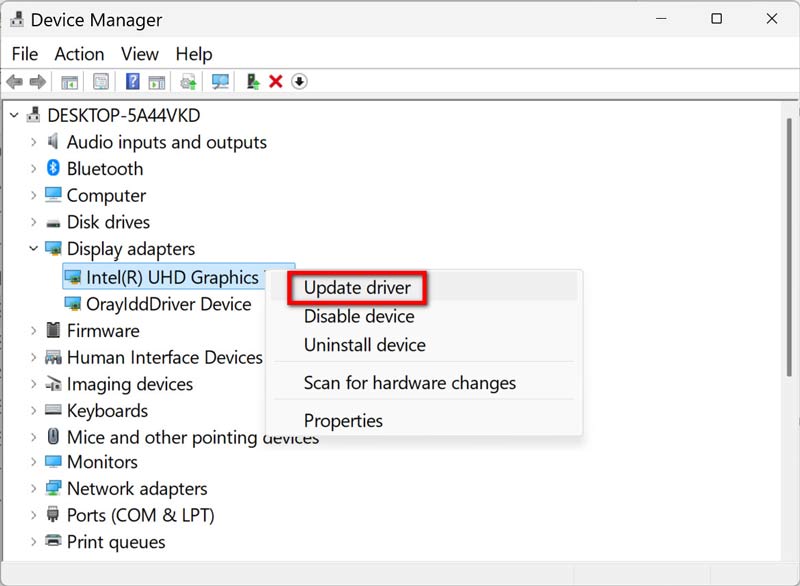
3. Конвертировать формат видео
Иногда самым простым решением является конвертация видео в другой формат, поддерживаемый вашим проигрывателем.
Такие инструменты, как ArkThinker Video Converter Ultimate или HandBrake, могут быстро конвертировать файлы MP4 или MKV в универсально совместимые форматы, такие как MOV или AVI.
Более подробную информацию о конвертации MP4 в MOV можно найти по этой ссылке.
Совет профессионала: Всегда создавайте копию исходного файла перед конвертацией на случай, если в процессе что-то пойдет не так.
4. Запустите средство устранения неполадок Windows.
Встроенные средства устранения неполадок зачастую способны обнаружить и устранить основные проблемы с воспроизведением.
• Идти к Настройки > Система > Устранение неполадок > Другие средства устранения неполадок.
• Прокрутите вниз, чтобы Воспроизведение видео и нажмите Бегать.
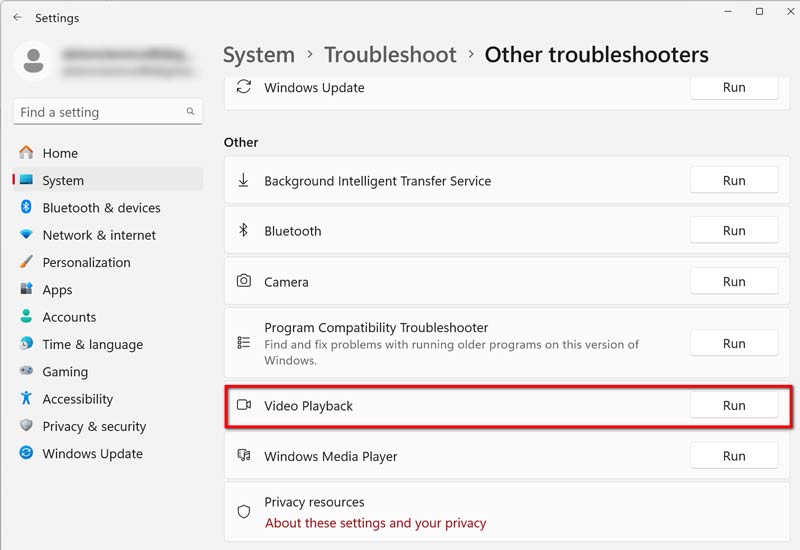
5. Восстановите видеофайл с помощью ArkThinker Video Repair
Если ни одно из основных решений не работает, файл, скорее всего, поврежден. Вот где Ремонт видео ArkThinker светится.
ArkThinker Video Repair — это профессиональный инструмент, специально разработанный для исправления поврежденных, испорченных или невоспроизводимых видеофайлов. Он поддерживает различные форматы, включая MP4, MOV, AVI, MKV и другие. Если файл частично загружен, поврежден во время записи или просто глючит, это программное обеспечение может восстановить его до исходного состояния.
Вот шаги по использованию этого инструмента для восстановления поврежденного видеофайла:
Бесплатно загрузите и установите ArkThinker Video Repair на свой Windows или Mac.
Запустите инструмент и нажмите большой плюс слева, чтобы загрузить поврежденный видеофайл.
Кроме того, следует приложить пример видео того же формата и устройства (это поможет сориентироваться при ремонте).

После того, как вы добавили оба, просто нажмите Ремонт и позвольте инструменту сделать свою работу.

После завершения процесса восстановления вы можете просмотреть файл, чтобы убедиться, что он был исправлен, прежде чем сохранять его. И, наконец, нажмите кнопку Сохранять кнопку для экспорта исправленного видеофайла на ваш компьютер.

Мой опыт использования ArkThinker Video Repair:
Недавно я столкнулся с проблемой с файлом 4K MOV с моей GoPro, который постоянно отображал код ошибки 0xc1010103. VLC не смог его воспроизвести, и конвертация тоже не помогла. Я попробовал ArkThinker Video Repair в качестве последнего средства, и, к моему удивлению, он сработал безупречно.
Если вы регулярно имеете дело с большими или важными видеофайлами, этот инструмент станет надежной инвестицией.
6. Повторно загрузите или повторно передайте видео.
Если видео было загружено из интернета или передано с устройства, например, телефона или USB-накопителя, есть вероятность, что оно не было загружено или передано должным образом. Попробуйте:
• Повторная загрузка из источника.
• Используйте более стабильный USB-кабель или порт для передачи данных.
• Проверка свободного места на диске перед загрузкой больших файлов.
Часть 3. Часто задаваемые вопросы
Можно ли исправить ошибку 0xc1010103 без программного обеспечения?
Да, если проблема вызвана устаревшими кодеками или драйверами, могут помочь простые исправления, такие как смена проигрывателя или обновление драйверов.
Безопасно ли использовать сторонние инструменты для восстановления видео?
Безусловно, и обязательно используйте надежные инструменты, такие как ArkThinker Video Repair, которые имеют большую базу пользователей и положительные отзывы.
Какие форматы файлов наиболее подвержены возникновению ошибки с кодом 0xc1010103?
Чаще всего страдают форматы MP4, MOV и MKV, особенно если они большие или были отредактированы с помощью стороннего программного обеспечения.
Может ли VLC восстановить поврежденные видео?
В определенной степени. VLC имеет функцию «Восстановление AVI», но она не так эффективна, как специальные инструменты для глубоко поврежденных файлов.
Заключение
The ошибка 0xc1010103 может показаться тупиком, но в большинстве случаев это препятствие, а не стоп-сигнал. Будь то смена проигрывателя, обновление драйверов, конвертация форматов или использование надежного инструмента, такого как ArkThinker Video Repair, есть решение, которое поможет вам восстановить видео, не начиная с нуля.
Сделайте глубокий вдох, выполните шаги, описанные выше, и вы снова сможете смотреть свое видео в кратчайшие сроки. И, эй, в следующий раз не забудьте сохранить резервную копию.
Что вы думаете об этом посте. Нажмите, чтобы оценить этот пост.
Отличный
Рейтинг: 4.8 / 5 (на основе 365 голоса)


